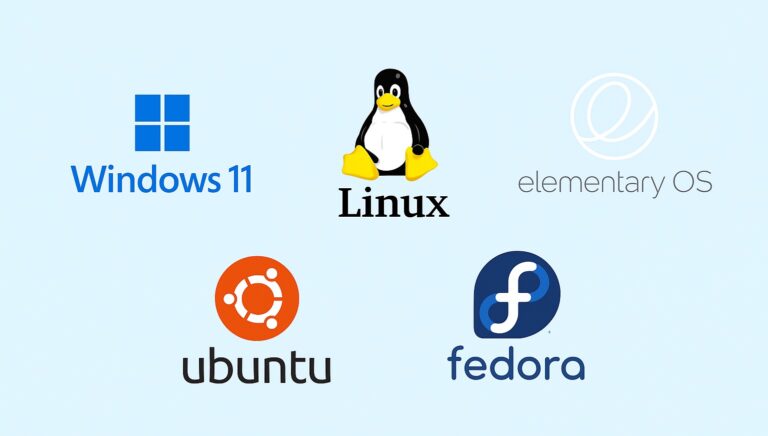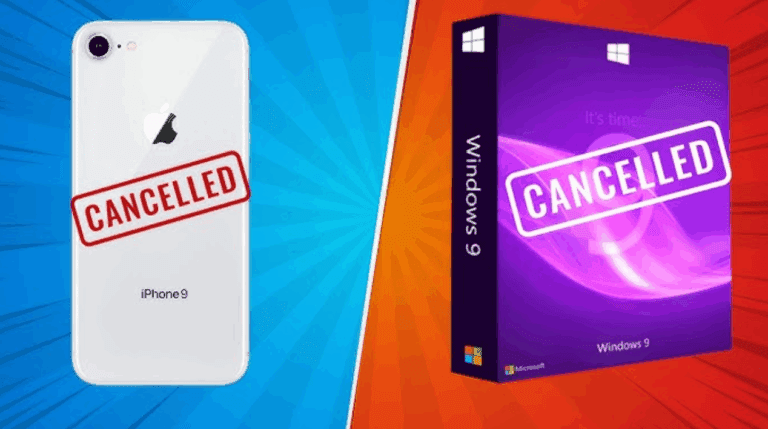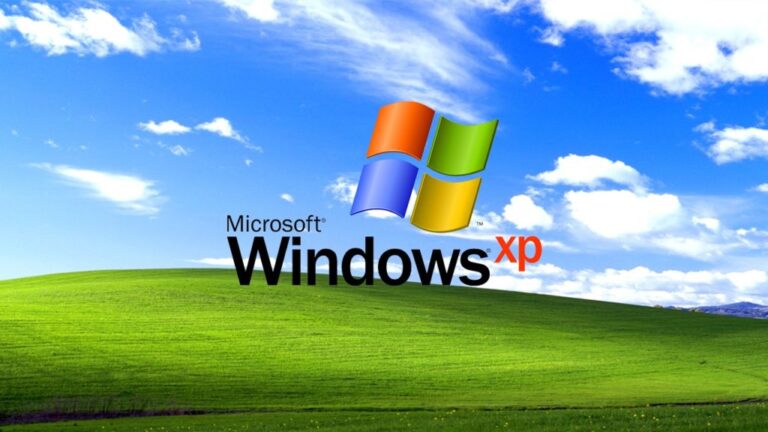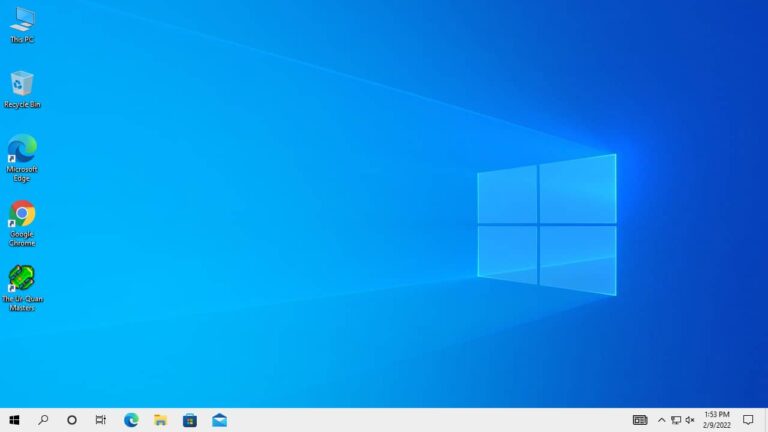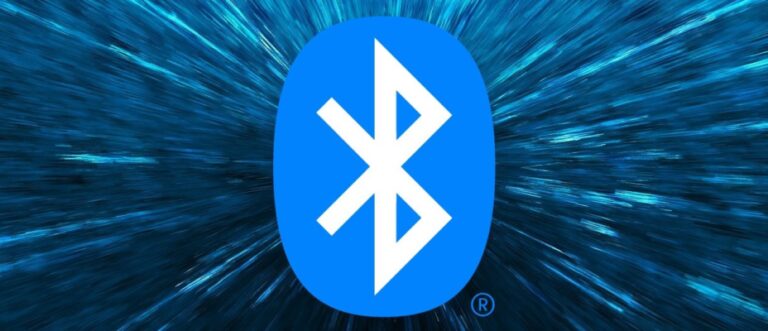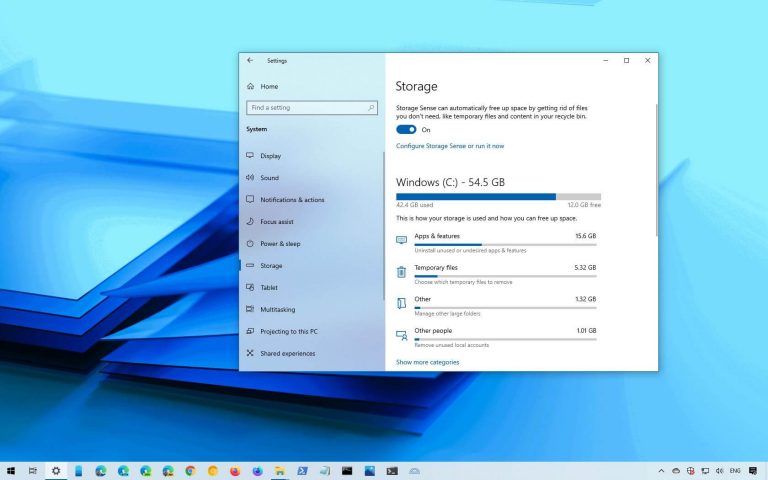طريقة تغيير لغة ويندوز 10
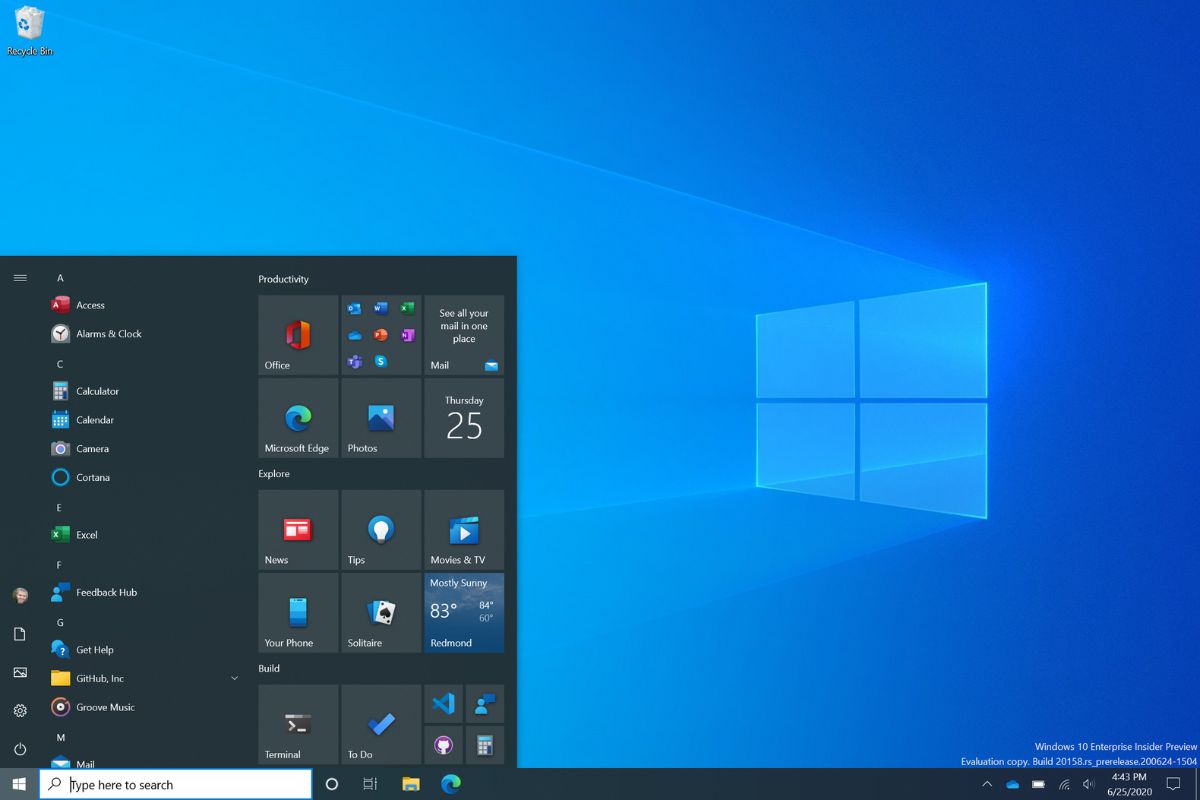
هل تريد تغيير لغة ويندوز 10 ؟ تابع القراءة و ستتعرف على طريقة تغيير لغة ويندوز 10 من اللغة الإنجليزية إلى اللغة العربية أو إلى أي لغة أخرى تريدها.
عند شراء جهاز كمبيوتر جديد فسيُطلب منك أثناء الإعداد الأولي اختيار لغتك الافتراضية و سواء اخترت لغة لا تريدها بالخطأ أو ببساطة تريد تغييرها إلى لغة مختلفة أو تم تكوين جهازك بالفعل لك ، فمن الممكن تغيير لغة نظام التشغيل ويندوز 10 في أي وقت.
تجدر الإشارة إلى أن تغيير اللغة الافتراضية في نظام التشغيل Windows 10 سيعني أن اللغة المحددة حديثًا ستكون موجودة في كل جزء على جهاز الكمبيوتر الخاص بك ، في إعداداته الخاصة وعلى الإنترنت.
كيفية تغيير لغة النظام على Windows 10
1. انقر فوق قائمة ابدأ في النظام و ابحث عن “الإعدادات” أو “Settings” ، وحدد الخيار العلوي الذي يظهر في نتيجة البحث.
2. في تطبيق “الإعدادات” ، انقر على “الوقت واللغة” ، ثم انقر على “اللغة”.
3. ضمن “اللغات المفضلة” ، انقر فوق “إضافة لغة مفضلة” وابدأ في كتابة اسم اللغة التي ترغب في استخدامها على جهاز الكمبيوتر الخاص بك.
4. بمجرد العثور على لغتك المفضلة ، انقر فوق “التالي” لتثبيت حزمة اللغة على جهاز الكمبيوتر الخاص بك.
5. في شاشة “تثبيت ميزات اللغة” ، تأكد من تحديد الخيار “تعيين كلغة العرض الخاصة بي” أسفل اللغة المحددة مباشرةً. حدد خيار “تثبيت حزمة اللغة” أيضًا.
6. انقر فوق “تثبيت” عند الانتهاء وسيبدأ تنزيل الحزمة.
7. عند الانتهاء ، سيُطلب منك تسجيل الخروج من حساب ويندوز الخاص بك. قم بذلك ، ثم قم بتسجيل الدخول مرة أخرى لرؤية لغتك الجديدة معروضة.
و هكذا نكون قد وصلنا إلى نهاية هذا المقال اليوم وقد ذكرنا فيه طريقة تغيير لغة الحاسوب الذي يعمل بنظام ويندوز 10
فيديو يشرح كيفية تغيير لغة العرض في ويندوز 10